
İçindekiler:
- Yazar John Day [email protected].
- Public 2024-01-30 13:20.
- Son düzenleme 2025-01-23 15:14.

Merhaba ve ilk Eğitilebilirliğime hoş geldiniz.
Bu kılavuz, Ajenti'yi bir Raspberry pi'ye kurmakla ilgilidir.
Ancak bu kılavuz, ajenti'yi herhangi bir debian tabanlı işletim sistemine kurmak için de kullanılabilir.
Ajenti nedir?Ajenti, Webhosting paneliyle genişletilebilen açık kaynaklı bir Sunucu Yönetici panelidir.
Ajenti hakkında daha fazla bilgi için Ajenti web sitesine ve belgelere göz atın:
İnternet sitesi.
Dokümanlar:
Adım 1: Ön Koşullar
- Ahududu pi (veya debian tabanlı işletim sistemine sahip başka bir cihaz).
- Raspbian, Ubuntu, armbian, vb.
- Ajenti'yi indirmek için bir internet Bağlantısı.
- RAM: Bağlı her oturum için 30MB + 5MB.
- Ajenti'yi yüklemek için boş bellek
Düşük performansı nedeniyle Ajenti'yi Raspberry Pi 1 & Zero'ya kurmanızı tavsiye etmem.
Ajenti, Raspberry Pi 2 ve 3'te harika çalışıyor.
2. Adım: Ajenti'yi Yükleme
Ajenti'yi Raspbian'a kurmak için:
- terminali aç
-
Yazın:
wget -O- https://raw.github.com/ajenti/ajenti/1.x/scripts/… | NS
- Enter tuşuna basın
- Kurulumun tamamlanmasını bekleyin. Bu biraz zaman alabilir.
Ajenti'yi ubuntu'ya yüklemek için
- terminali aç
-
Yazın:
wget -O- https://raw.github.com/ajenti/ajenti/1.x/scripts/… | sudo sh
- Enter tuşuna basın
- Şifreyi gir.
- Kurulumun tamamlanmasını bekleyin. Bu biraz zaman alabilir.
Ajenti'yi Armbian'a yüklemek için:
- terminali aç
-
Yazın:
wget -O- https://raw.github.com/ajenti/ajenti/1.x/scripts/… | NS
- Enter tuşuna basın.
- Şifreyi gir.
- Kurulumun tamamlanmasını bekleyin. Bu biraz zaman alabilir.
Adım 3: Ajenti V'yi Yükleme - Webhosting Paneli
Bu adım, web barındırma panelini kurmak içinse. Web sitesi yapmak istemiyorsanız bu adımı atlayabilirsiniz!
Web barındırma eklentisini yüklemek için:
Apache'yi yüklediyseniz ancak kullanmıyorsanız, önce onu kaldırın:
Raspbian'da Apache'yi kaldırmak için:
Apache'niz varsa terminal yazın, ancak kullanmayın:
apt-get apache2'yi kaldır
Apache kaldırıldıktan sonra Ajenti V'yi kurmaya başlayabilirsiniz.
Ubuntu/Armbian'da Apache'yi kaldırmak için
Apache'niz varsa terminal yazın, ancak kullanmayın:
sudo apt-get apache2'yi kaldır
Apache kaldırıldıktan sonra Ajenti V'yi kurmaya başlayabilirsiniz.
Ajenti V'yi Rasbian'a Kurmak:
Apache'niz varsa terminal yazın, ancak kullanmayın:
apt-get install ajenti-v ajenti-v-nginx ajenti-v-mysql ajenti-v-php-fpm php5-mysqlservice ajenti yeniden başlatma
Ajenti V'yi Ubuntu/Armbian'a Kurmak
sudo apt-get install ajenti-v ajenti-v-nginx ajenti-v-mysql ajenti-v-php-fpm php5-mysqlservice ajenti yeniden başlatma
Ekstra paketler:
Standart ajenti V paketi PHP5, MYSQL, NGINX ile birlikte gelir
node.js, Rails ve python için ekstra paketler kurulabilir.
Paketler ek paketleri ile listeleyin.
Adım 4: Ajenti Web Paneline Bağlanma
Raspberry Pi'nin kendisinde Ajenti'ye bağlanma:
- Bir tarayıcı açın
- Git: https://127.0.0.1:8000 - HTTPS olmalıdır. HTTP çalışmıyor.
-
Şununla giriş yapın: Kullanıcı adı: rootPassword: admin
Şunlar da olabilir: Kullanıcı adı: root Şifre: Kendi root şifreniz
Ajenti'ye başka bir bilgisayardan bağlanma:
Öncelikle Raspberry Pi'nin ip-adreslerini almak önemlidir.
- Raspberry Pi'deki terminali açın
- Hostname -I yazın ve enter'a basın
- IP adresini yazın
- Aynı ağdaki başka bir bilgisayarda bir tarayıcı açın.
- https://(The IP ADRES):8000 adresine gidin - HTTPS olmalıdır. HTTP çalışmıyor.
- Muhtemelen bir güvenlik hatası alacaksınız, devam edin
- Şununla oturum açın: Kullanıcı adı: rootPassword: admin Şunlar da olabilir: Kullanıcı adı: rootPassword: Kendi kök parolanız
Adım 5: Ajenti Yüklendi
Şimdi siz ajenti tamamen kurulmuş ve çalışıyor olmalısınız
Önerilen:
SilverLight: Sunucu Odaları için Arduino Tabanlı Çevre Monitörü: 3 Adım (Resimlerle)

SilverLight: Sunucu Odaları için Arduino Tabanlı Çevre Monitörü: Bir keresinde şirketimin sunucu odasındaki sıcaklığı izlemek için bir çevre probu arama görevi verildi. İlk fikrim şuydu: neden sadece bir Raspberry PI ve bir DHT sensörü kullanmıyorsunuz, işletim sistemi dahil bir saatten daha kısa sürede kurulabilir
Sunucu Blynk Sur Raspberry Pi: 6 Adım
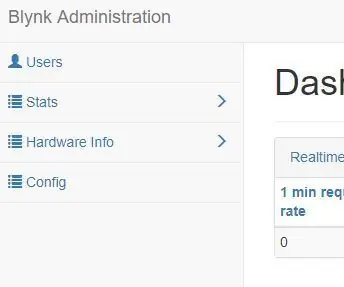
Sunucu Blynk Sur Raspberry Pi: Blynk est une appli akıllı telefon ou duBy code ar aracılığıyla (Arduino, raspberryPi, Teensy…) her yıl kalıcı denetimler/sınırlar için hizmet sunuyor. kullanıcı les capteurs du
Yerel Yönetici Hesabı: 5 Adım

Yerel Yönetici Hesabı: Bu talimat, tam yönetici ayrıcalıkları elde etmek için Mac OS X'te yerel kök parolanın nasıl değiştirileceğini teorik olarak ele alır. Bu benim ilk deneyimim, bu yüzden lütfen yorum yapın*Hehem. Yorum kelimesine vurgu
Kilitli Bir Bilgisayarda Komut İstemi Nasıl Çalıştırılır ve Yönetici Parolasına Girilir: 3 Adım

Kilitli Bir Bilgisayarda Komut İstemi Nasıl Çalıştırılır ve Yönetici Parolasına Nasıl Girilir: Adı her şeyi söylüyor. Bu talimat size CMD'yi (Komut İstemi) nasıl çalıştıracağınızı ve şifreyi nasıl değiştireceğinizi söyleyecektir
Windows XP veya Vista'da Yönetici Ayrıcalıklarını Elde Etmenin Kusursuz 3 Yolu: 3 Adım

Windows XP veya Vista'da Yönetici Ayrıcalıklarını Elde Etmenin Kusursuz Yolları: Bu talimat size bir bilgisayardaki herhangi bir hesap için herhangi bir parola bulmanın 3 yolunu gösterecektir. Bu 3 program Cain and Abel, OphCrack ve OphCrack Live Cd'dir
